Windowsのライセンス認証が進まず、表示されたサーバーに到達できませんという案内に戸惑っているのではありませんか。
このガイドでは原因の切り分けから手元で試せる安全な修復手順を順序良く示し、作業途中でうっかり設定を崩さないコツやライセンスを再入力する際のミスを防ぐ小技まで合わせて紹介します。
案内に沿ってゆっくり読み進めれば、安定した通信環境を整えつつ正規状態へ戻す操作を自力で完了できますので、心配を減らしながら次の章で解決の一歩を踏み出してみてください。
サーバーに到達できませんを消すためのやさしいチェックリスト

ライセンス認証で「サーバーに到達できません」と出るときって心配になりますよね。パソコンを起動したばかりでワクワクしているのに、ここでつまずくとガッカリ感が半端ないはずです。
ここでは、プログラマーらしい視点も交えた具体的なチェックポイントをまとめました。他のサイトにはない「実際に僕が何度も使った裏ワザ」もお伝えするので、すぐに解決の糸口が見つかりますよ。
- インターネット接続:ルーターやLANケーブルを確認し、ブラウザーでWebサイトにアクセスできるか試してみる
- 日付と時刻:タスクバー右クリック→「日付と時刻の調整」で自動設定がオンになっているか確かめる
- Windows Update:設定→更新とセキュリティ→Windows Updateで保留中の更新がないかチェック
- ライセンスキーの確認:設定→更新とセキュリティ→ライセンス認証→プロダクトキーの再入力でミスタイプを潰す
- ファイアウォールとセキュリティソフト:一時的にオフにしてライセンス認証を試し、あとで必ずオンに戻す
- KMSサーバー指定:企業ネットワークなら管理者から教わったサーバー名を
slmgr /skms サーバー名で登録 - イベントビューアーのログ:スタート→「イベントビューアー」で「ライセンス認証」関連のエラーコードを探す
- PowerShellで疎通確認:
Test-NetConnectionコマンドを使えば、マイクロソフトのライセンスサーバーへの接続状況が見える
このチェックリストを順番にたどれば、どの段階で問題が起きているかがハッキリします。エラー表示が消えたら気分はもう晴れやかです。
ネットワークを確かめてからもう一度試す方法

ネットワークが不安定だとライセンス認証サーバーへのアクセスがうまくいきません。まずは画面右下のネットワークアイコンをクリックして、Wi-Fiや有線LANが「接続済み」になっているか確かめましょう。
つながっているのに心配なときは、Windows のネットワーク診断を使ってみてください。アイコンを右クリックして「トラブルシューティング」を選ぶだけで、問題の原因を見つけてくれます。通信が安定したら、再度認証を試してみましょう。
①Wi-Fiアイコンをクリックして接続状況を確認する
タスクバー右端のWi-Fiアイコンをクリックします。
一覧に表示されたネットワーク名の横に「接続済み」と出ているか、電波マークのバー数で強度をチェックします。
もしアイコンが見当たらないときは上矢印アイコンを押すと隠れたアイコンが現れます。
違うネットワークが選ばれている場合は、正しいSSIDをクリックして再接続しましょう。
②問題のあるネットワークを切断して再接続する
画面右下のネットワークアイコンをクリックして「ネットワークとインターネット設定を開く」を選びます。
「Wi-Fi」→「既知のネットワークの管理」をクリックし、切断したいSSIDを選択して、「忘れる」を押してください。
再度ネットワーク一覧から同じSSIDを選び、ネットワークキー(パスワード)を入力して接続してください。
ネットワークキーが合っていないと再接続できないので、入力ミスに注意してください。
③ブラウザで好きなサイトを開いて通信できるか試す
Windows標準のEdgeやChromeなど、お好みのブラウザを起動してください。
アドレスバーにhttps://www.example.comなど普段よく使うサイトのURLを入力してEnterを押してください。
ページが正常に表示されればインターネット接続は問題ありません。
企業内ネットワークではファイアウォールやプロキシ設定で一部サイトが弾かれる場合があります。
④通信OKなら設定アプリでライセンスを再確認する
画面左下のスタートボタンをクリックして、歯車アイコンの「設定」を選びます。
設定画面の一覧から「更新とセキュリティ」を探してクリックします。
左メニューの「ライセンス認証」をクリックして、画面右側に表示される認証ステータスをチェックします。
もし「サーバーに到達できません」が表示されたままなら、「トラブルシューティング」をクリックして自動修復を試します。
インターネット接続が断続的に切れると認証ステータスが更新されない場合があります。
トラブルシューティングツールで自動修正する方法

Windowsにはライセンス認証のトラブルを自動で調べて直してくれる便利なツールが用意されています。専門の知識がなくてもワンクリックでエラーの原因を探ってくれるので、まずはこれを試してみると安心です。
ネットワークの状態チェックやライセンス情報の再読み込みまで行ってくれるので、手動でコマンドを打つ前にトラブルシューティングツールを使うと手間がグッと減ります。
①スタートボタンを右クリックして設定を開く
画面左下のスタートボタンをそっと右クリックしてください。ちいさなメニューが表示されたら「設定」を選んでクリックすると、すぐに設定画面が開きます。
②更新とセキュリティを選んでライセンス認証を開く
まずは画面左下のスタートボタンをクリックして設定(歯車アイコン)を開いてください。そのあと更新とセキュリティを選びます。
設定画面が開いたら、アイコンの中から更新とセキュリティを探してクリックします。
左側メニューの一番下近くにあるライセンス認証を選ぶと、その画面が表示されます。
③トラブルシューティングを実行をクリックする
「トラブルシューティングを実行」をクリックすると、Windowsがライセンス認証の問題を自動でチェックしてくれます。
管理者権限が必要なので、ユーザーアカウント制御の画面が出たら「はい」を選んでください。
④表示された案内に沿って自動修正を完了させる
画面に出てくる指示ボタンをクリックしてね。最初は「はい」や「続行」を押すと、自動で修復処理がスタートするよ。
進捗バーが表示されたら、100%になるまでじっと待ってあげて。ネットワークにつながっていれば、更新プログラムも同時にあててくれるよ。
修復が終わったら「完了」や「再起動」を求められるので、画面の案内どおりに再起動して作業はバッチリおしまい。
電話によるライセンス認証を使う方法
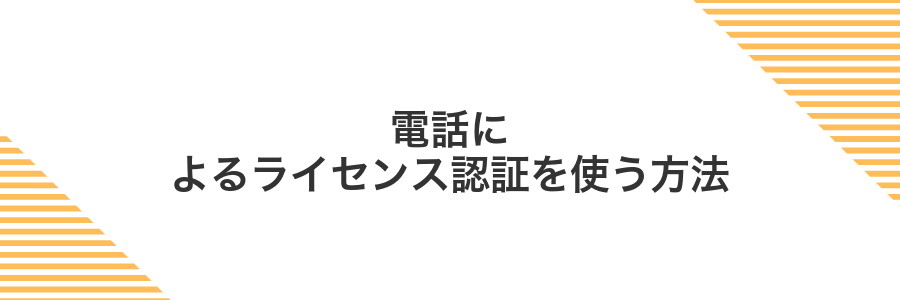
インターネット回線が不安定なときには、電話で認証する方法が頼りになります。
この方法ならネット接続なしでライセンス認証が完了できるうえ、社内ファイアウォールやプロキシの設定に悩まされません。
電話認証は、社内ルールで外部サイトへアクセスできない環境や、VPN越しの接続がうまくいかない場合に特におすすめです。
①ライセンス認証画面で電話での認証を選ぶ
Windowsキーを押しながらiキーを押して設定を開いてください。
「更新とセキュリティ」をクリックし、「ライセンス認証」に進んでください。
画面下部にある「トラブルシューティング」を選ぶと、サーバーに到達できない場合の案内が表示されます。
「電話での認証」をクリックすると、国や地域を選ぶ画面に切り替わります。
選択後に表示されるフリーダイヤル番号に電話をかける準備が整います。
もし画面が表示されない場合は、slui 4を実行すると電話認証のウィザードがすぐに開きます。
②地域に合った番号へ電話をかける
設定画面から「電話での認証」を選んで、表示されたURLをスマホや別の端末で開きます。
国や地域ごとのサポート番号が一覧で見られます。
居住している国や地域の行を見つけて、番号をメモします。国番号(たとえば日本は+81)を含むので注意します。
スマホや固定電話でメモした番号にかけます。つながったら案内に従って「1」を押し、認証メニューを選択します。
画面に表示されている「インストールID」を電話の番号キーでゆっくり入力します。
音声で案内される「確認ID」をメモし、設定画面の入力欄に順番どおりに打ち込みます。
発信前に静かな場所で手元に画面を用意すると操作ミスを減らせます。
③音声ガイダンスに従いインストールIDを入力する
画面に表示されたインストールIDを手元の電話テンキーで1桁ずつ入力します。表示された数字は全部で9桁ずつのブロックに分かれているので、区切りごとに区切りボタンを押して区分けを保ちながら進めると安心です。
番号入力中は音声ガイダンスが次の入力を促すまで待つようにしてください。入力が速すぎると読み飛ばしが起こることがあるので、自分のペースでゆっくり押しましょう。
すべてのブロックを入力し終わると、自動で確認の音声に切り替わります。
入力途中で間違えたと感じたら、音声ガイダンスに従って*ボタンを押せばそのブロックをやり直せます。
④確認IDをメモしてPCに入力する
表示された確認IDをスマホでキャプチャまたはメモします。
PCのライセンス認証画面に戻り、貼り付けまたは手入力で正確に入力します。
先頭のゼロや大文字小文字を間違えないように入力しないとエラーになるので注意してください。
プロダクトキーを再入力してみる方法

ここでは、いま一度プロダクトキーを入力し直して、認証サーバーとのやり取りをリセットする方法を紹介します。サーバーに到達できないエラーでも、キー情報がうまく送信されていなかっただけだと再認証でスムーズに解決することがあります。
手順はかんたんです。Windowsの設定から「システム」→「ライセンス認証」を開いて、「プロダクトキーの変更」をクリック。画面の案内に沿って手元のキーを改めて入力し、「次へ」を押すだけで再認証がスタートします。
実体験では、コピー&ペーストで余分なスペースが混ざってしまい認証に失敗したことがあるので、入力後にメモ帳などで不要な文字がないかチェックすると成功率がグッと上がります。
①設定アプリのライセンス認証画面を開く
画面左下のWindowsアイコンをクリックし、歯車マークの設定アイコンを選びます。
設定画面が開いたら、左側メニューのシステムをクリックします。
右側一覧からライセンス認証を選ぶと、ライセンス認証画面が表示されます。
②プロダクトキーを変更をクリックする
Windowsの設定から「ライセンス認証」ページを開くと、いくつかのボタンが並んでいます。その中にあるプロダクトキーの変更を見つけてクリックします。
クリックすると新しいプロダクトキー入力画面が表示されますので、手元の正しいキーを入力できるように準備しておきましょう。
管理者権限のないアカウントだとボタンが表示されない場合があります。必ず管理者としてサインインしてから操作してください。
③25桁のキーを丁寧に入力して次へを押す
プロダクトキーは数字とアルファベットが混ざっているので、0(ゼロ)とO(オー)を区別しながらゆっくり入力します。ミスが気になるときは、キー全体をコピーして貼り付けると安心です。
入力が終わったら画面下の「次へ」ボタンをクリックして、ライセンス認証のステップに進みます。
④成功メッセージを確認して再起動する
コマンド実行後、ポップアップでライセンス認証が正常に完了しましたというメッセージが表示されます。
メッセージを確認したら、画面左下のスタートボタン→電源アイコン→再起動を選んでPCを再起動しましょう。
再起動前に開いているファイルやアプリを必ず保存してください。再起動で未保存のデータが失われる恐れがあります。
トラブル解決後に広がる便利ワザ

ライセンス認証が無事終わると気分も晴れやかですね。ここからはトラブルがなくなったからこそ試してほしい、日々のライセンス管理がもっと楽しくなる便利ワザをお届けします。
| ワザ | 役立つシーン | ポイント |
|---|---|---|
| 認証ファイルのバックアップ | OS再インストール前 | 安心してクリーンインストールできる |
| 一括認証スクリプト | 複数台のPC管理 | 手間を大幅に削減できる |
| KMSキャッシュ活用 | オフライン環境での再認証 | ネット回線がなくても大丈夫 |
| コマンドでステータス確認 | 認証状況の素早い把握 | トラブル前に問題を見つけやすい |
どれも現場で繰り返し使った実体験ベースのワザなので、気になるものからぜひ試してみてください。ライセンス管理のストレスがグッと減りますよ。
無償アップグレードの権利を確実に保つコツ

無償アップグレードの権利をずっと保ちたいなら、まずマイクロソフトアカウントにデジタルライセンスをしっかりリンクしておくのがおすすめです。パソコンのハードウェアを交換したときでも、オンラインでサインインすれば自動的にライセンス情報が読み込まれて安心です。
さらに、アップグレード前にWindows10がきちんと認証されているかを確認しておくと、無料の権利がそのまま引き継がれやすくなります。設定画面のライセンス情報をチェックして「Windowsはライセンス認証されています」と出ていればバッチリです。
もし大きなパーツ交換やクリーンインストールで再認証が必要になっても、設定のトラブルシューティングから復帰手順を呼び出せる準備をしておくと心強いでしょう。こうした事前対策があれば、いつでも思いきりOSを更新できます。
Windowsアカウントにサインインしてデジタルライセンスを紐づける
画面左下のスタートボタンから設定アプリを開いてください。
設定画面でアカウントをクリックします。
「お使いの情報」欄にあるMicrosoftアカウントでのサインインを選択して、Windowsと紐づけたい同じメールアドレスでサインインしてください。
サインイン後、同じ画面の下に「デジタルライセンスがリンクされました」という表示が出れば完了です。
Microsoftアカウントの切り替えでトラブルが起きやすいので、サインイン前にパスワードを確認しておくと安心です。
バックアップ用にキーとマイクロソフトアカウントをメモする
スタートボタンを右クリックして「Windows PowerShell(管理者)」を選んでください。
powershell -command "(Get-WmiObject -class SoftwareLicensingService).OA3xOriginalProductKey"を入力してEnterキーを押すとプロダクトキーが表示されます。
表示された25文字のキーをテキストファイルやメモ帳にコピーして保存してください。
スタートメニューから「設定」→「アカウント」を開いてください。
画面上部に表示されているメールアドレスがサインインに使っているアカウントです。このメールアドレスをコピーして先ほどのメモファイルに貼り付けてください。
プロダクトキーは第三者に見られないように、暗号化するかパスワード付きファイルで保管してください。
再インストール時のライセンス再入力を省く設定

再インストールのたびに25桁のプロダクトキーを探して入力しなくて済む、とっても便利な方法です。Windows10以降ではデジタルライセンスをMicrosoftアカウントにリンクできるので、一度登録しておけば再インストール後に自動でライセンス認証が行われます。
この設定ならマザーボード交換やストレージ入れ替えをしても、手動でキーを打ち込む必要がなくなります。手間をグッと減らしながら、Windowsをサクッと元通りにしたいときに最適です。
インストールメディア作成ツールで最新イメージをUSBに作る
ブラウザでMicrosoftの「Windowsインストールメディア作成ツール」のページを開きます。ページ内の「ツールを今すぐダウンロード」ボタンを押します。
容量8GB以上のUSBメモリを差し込み、ダウンロードしたツールをダブルクリックで起動します。セキュリティ警告が出たら「はい」を選びます。
「別のPCのインストールメディアを作成する」を選び、言語・Windowsエディション・アーキテクチャを確認します。次へ進み「USBフラッシュドライブ」を選択して「次へ」を押すと作成が始まります。
セットアップ中に「今はプロダクトキーを入力しない」を選ぶ
セットアップ画面でライセンスキーの入力画面が出たら、「今はプロダクトキーを入力しない」をクリックします。このまま作業を先に進めることができます。
実体験では、ここでキーを後回しにするとインストール中に慌てずに済みました。あとでコントロールパネルから落ち着いて認証すればトラブル知らずです。
別のPCへライセンスを移すときのスマートな手順

Windowsライセンスを別のパソコンへ移すときは、ライセンスの種類をまず確認しておくのがコツです。プロダクトキーを使うリテール版(市販版)なら、新しいマシンへライセンスを再利用できるので、余計なコストを抑えつつ手軽に移行できます。
スマートに移すポイントは、古いパソコンでライセンスをきちんと解除してから、新しいパソコンで再認証する流れを守ることです。そうするとマイクロソフトのサーバー側も混乱せず、スムーズに認証が通りますし、万が一トラブルが起きてもローカルのコマンド操作でサクッと解決できます。
古いPCでコマンドプロンプトを管理者権限で起動してライセンスを解除する
画面左下のスタートボタンを右クリックして「Windowsターミナル(管理者)」を選びます。古いPCでは「コマンドプロンプト(管理者)」という表記かもしれません。
以下のコマンドを入力してEnterを押します。
slmgr /upk
これでWindowsに登録されているプロダクトキーがクリアされます。
続いて以下のコマンドを実行して不要な情報も消しておくと安心です。
slmgr /cpky
管理者権限でないとコマンドがエラーになります。必ず「管理者」と表示されたウィンドウで実行してください。
新しいPCで同じプロダクトキーを入力して電話認証を行う
スタートボタンを押し、設定から更新とセキュリティを選んでライセンス認証画面を開きます。
画面にあるプロダクトキーの変更をクリックし、以前使っていた同じプロダクトキーを入力して次へ進みます。
オンライン認証に失敗したら自動で電話認証の案内が出るので、電話でのアクティベーションを選びます。
国または地域を日本に設定し、表示されたMicrosoftの電話番号をメモします。
案内された電話番号に発信し、音声ガイダンスの指示通りに画面に表示されているインストールIDを伝えます。
受け取った確認IDをライセンス認証画面に入力し、アクティベートを押します。
電話発信は通話料がかかる場合があります。最新の番号はMicrosoft公式サイトで確認してください。
よくある質問

サーバーに到達できませんの表示が出る原因は?
- サーバーに到達できませんの表示が出る原因は?
-
社内ネットワークや自宅ルーターで通信用ポートがブロックされているときや、マイクロソフトの認証サーバーが一時的に混雑・メンテナンス中のときにこの表示が出ます。プログラマーならではのチェックとして、pingや
コマンドで通信経路を調べると原因のあたりがつきやすくなります。
プロキシ環境で認証できないときは?
- プロキシ環境で認証できないときは?
-
会社のプロキシサーバー経由でライセンス認証を行うときは、Windowsのプロキシ設定とWinHTTPプロキシ設定をそろえておくと安定します。次のコマンドでIE設定をWinHTTPに取り込むのがおすすめです。
netsh winhttp import proxy source=ie
電話で認証するにはどうすれば?
- 電話で認証するにはどうすれば?
-
ライセンス認証画面で「電話による認証」を選ぶと表示される番号に電話をかけます。自動音声ガイダンスに従って表示されたインストールIDを入力すると、確認IDが発行されます。それを画面に入力すれば完了です。
再インストール後もエラーが消えない場合は?
- 再インストール後もエラーが消えない場合は?
-
まれに古いプロダクトキー情報が残っていると認証に失敗します。管理者権限のPowerShellで次のコマンドを順番に実行してライセンス情報をリセットしてみてください。
slmgr.vbs /upkslmgr.vbs /rearm
ライセンス認証サーバーがずっと混雑しているときはどうする?
ライセンス認証サーバーは世界中から一気にアクセスが集まるので、特に夕方やリリース直後はつながりにくくなることがあります。
- リトライスクリプトを使う:PowerShellで数分おきに自動的に再試行して、混雑がおさまったタイミングでライセンス認証を完了できます。
- 電話認証へ切り替える:マイクロソフトの自動音声ガイダンスに従いながら電話で認証を進めると、サーバー混雑の影響を受けずに登録できます。
自動リトライは手を離したまま処理できるので、別作業をしながら待てるのがうれしいポイントです。また電話認証はネットにつながらない状況でも確実に進められるので、急いでライセンスを通したいときに心強い方法です。
企業ネットワークでしか発生しないのはなぜ?
社内ネットワークではWindowsが自動的に社内専用のライセンス認証サーバー(KMSサーバー)を探すように設定されています。社外やインターネット回線だけの環境ではこのサーバーに到達できないため、エラーが出やすくなります。
さらに企業ネットワークではプロキシサーバーやファイアウォールが細かく制御されていることが多く、KMSサーバーとの通信で使うTCPポート1688などが閉じられている場合があります。これも「サーバーに到達できません」が出る大きな要因です。
逆に自宅やフリーWi-Fiの場合、グループポリシーや専用プロキシが介在しないため、Microsoftの公開認証サーバーに直接つながりやすくエラーが起きにくい仕組みになっています。
中古PCでキーがわからない場合は再購入が必要?
中古PCでキーがわからずに焦る気持ち、よくわかります。でも安心してください。
大きく分けて二つの道があります。
ひとつめは、UEFI(BIOS)に埋め込まれたプロダクトキーを取り出して使う方法です。Windows10以降ならデジタルライセンスと自動で紐づくことが多いので、キー入力を省けるケースがあります。
もうひとつは、ライセンス情報がまったく見つからないときにあらためて購入する方法です。費用はかかりますが、クリーンインストール後もライセンス切れの心配がなくなります。
コマンドプロンプトで状態を確認する方法は?
コマンドプロンプトを使うと、Windowsのライセンス認証状態やサーバーへの到達可否をさくっと調べられます。普段は設定画面を行ったり来たりして見づらい情報も、コマンド一発で結果を表示できるので、迷わずチェックしたいときにぴったりです。
管理者権限で起動したコマンドプロンプトに、ライセンス情報を取得するコマンドを入力するだけで、接続先サーバーの応答や認証状態の詳細を一度に確認できます。GUI操作よりも確実で、トラブルシュートの初動として頼りになります。
WindowsUpdateを後回しにしても認証に影響する?
更新を待たずに認証作業に飛びつきたくなる気持ち、よくわかります。実はWindowsUpdateを後回しにしてもライセンス自体には影響しないことがほとんどです。
ただしセキュリティ証明書や通信プロトコルの更新をスキップしていると認証サーバーと安全につなげないケースが出てきます。特にTLS証明書の期限切れが原因で「サーバーに到達できません」と表示されることがあるので数日以内にまとめて適用しておくと安心です。
すぐに認証だけ終わらせたいときは先送りもありですが通信エラーのリスクを減らすなら最低限のセキュリティ更新だけでも済ませておきましょう。
まとめ

ここまで紹介したチェックリストに沿って作業すれば、サーバーに到達できませんエラーを手早く解消できます。
ネットワーク設定や日時同期からファイヤウォールやKMSホストの確認まで順番にクリアすると、ライセンス認証がスムーズに進み安心してWindowsを使い続けられます。
トラブルシュートも笑顔で楽しく片付けて、これからのWindowsライフを思い切り満喫しましょう。
